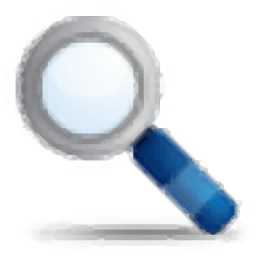
辅助识别助手
v1.0 免费版- 软件大小:0.57 MB
- 更新日期:2021-02-23 13:26
- 软件语言:简体中文
- 软件类别:图像其它
- 软件授权:免费版
- 软件官网:待审核
- 适用平台:WinXP, Win7, Win8, Win10, WinAll
- 软件厂商:

软件介绍 人气软件 下载地址
辅助识别助手主要提供色值识别、抓图测试、图片识字、鼠标脚本四个功能,如果你需要取色就可以下载这款软件,可以对任意桌面内容取色,鼠标移动到该区域点击就可以自动显示色值和16进制,也提供易语言代码生成功能,当您取色完毕就可以自动在粘贴板显示代码,不会有生成代码的提示,可以直接在易语言中粘贴取色代码使用,方便为自己的软件附加颜色,软件界面的功能都是非常简单的,打开主程序就可以选择你需要的功能执行操作,可以轻松截图,可以轻松录制鼠标点击脚本,为开发人员提供帮助,如果你需要这款软件就下载吧!

软件功能
1、辅助识别助手支持抓图,直接在软件上获取图像
2、可以自定义范围,选择任意区域获取图像
3、支持图像识别功能,获取图像文字
4、提供鼠标脚本录制,将鼠标点击的过程录制
5、支持自动点击,播放脚本就可以模拟点击
6、支持色值识别功能,立即获取色值,自动生成代码
7、各种参数自己设置,适合易语言编程人员使用
软件特色
1、辅助识别助手操作简单,立即获取色值
2、可以自动显示十六进制,方便复制使用
3、一键获取颜色,在任意需要配置颜色的地方使用
4、生成的代码直接粘贴到易语言使用
使用说明
1、打开图色识别助手.exe就可以进入识别界面,可以直接取色

2、点击取色以后鼠标移动到需要获取颜色的位置双击
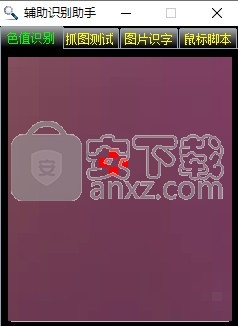
3、已经将颜色显示在软件,直接复制到颜色输入界面使用

4、这里是抓图界面,直接在软件上抓取图像
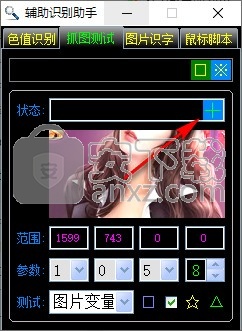
5、可以对窗口绑定,方便软件识别图像信息
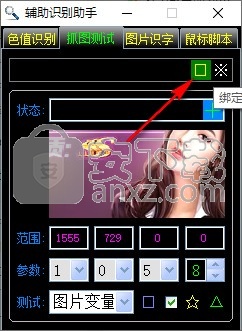
6、鼠标脚本录制功能,可以在软件上记录鼠标点击的过程
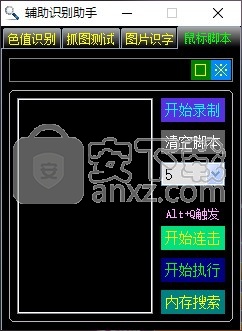
7、鼠标点击完毕就可以模拟点击,让脚本自动点击鼠标

8、可以通过这款软件模拟鼠标点击,录制的脚本自动重复点击

9、图色识别助手功能简单,为用户提供多种识别功能

官方教程
下面简单介绍一下
绑定模式 分为5个模式 2个前台模式 3个后台模式 点预览标题选择模式 拖放※到其他窗口采集绑定 绑定成功会自动生成绑定模式的代码
1.获取色值和识别色值,点取色可获取鼠标所在位置的颜色值,点范围可圈住需要识别的区域范围 ,识别分为前台和后台,点后台识别,识别成功后自动生成大漠找色代码置剪辑版,前台是普通找色非大漠的
2.代码测试,直接从易语言源码内复制过来的找色代码,黏贴到色值编辑框内自动分别色值和范围,然后直接查找即可,采集按钮前面那个是范围查看,直接标识出识别范围
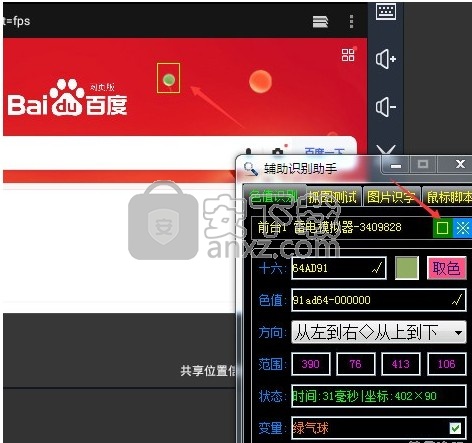
工具生成的代码直接黏贴到易语言如下图(生成代码无任何提示,识别成功则自动置剪辑版)

抓图找图
点+按钮可以范围截图,也可以手动输入范围,左键点预览图片固定范围截图,鼠标右键预览图可删除当前图片本地数据,滚轮控制放大缩小图片
参数就不介绍了自己研究吧
测试后面 图片变量 为截图时保存的本地文件名,方框开启是绑定窗口全屏识别,选择框勾选 识别后自动生成代码会在代码前加子程序变量,三角图案是识别当前图,五角星图案是批量图片识别
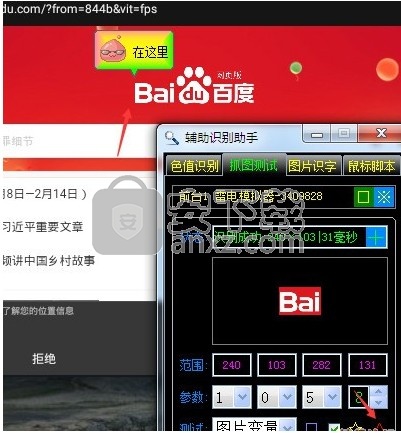
图文识别就不用多说了,分前台和后台模式,后台模式自动生成大漠代码,点+号选择识别范围
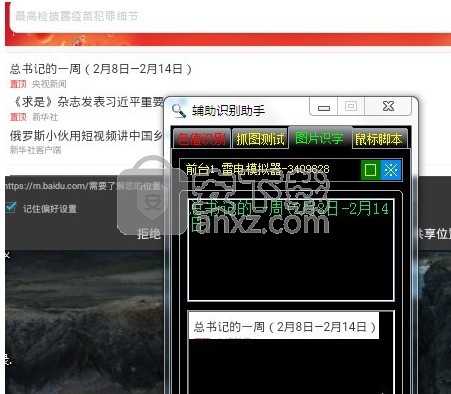
鼠标脚本 开始录制后 会记录下鼠标左键单击窗口坐标坐标和间隔时间,那个5是五倍速度执行
开始连击,手动点开始连击 或在指定窗口上按热键 进入连击模式 连接模式情况下 按住鼠标左键会连续点击,放开则停止

人气软件
-

vray for 3dmax2021 449 MB
/英文 -

coolorus cs6(PS色环插件) 0.76 MB
/简体中文 -

Benbox(激光雕刻软件) 35.40 MB
/多国语言 -

微信交易记录生成器 23.10 MB
/简体中文 -

印章大师11 5.0 MB
/简体中文 -

diffimg(图像对比软件) 28.0 MB
/简体中文 -

微赞图片直播同步助手 13.7 MB
/简体中文 -

imagelab(凝胶成像系统软件) 83.8 MB
/简体中文 -

set a light 3d studio(3D室内摄影布光软件) 2191 MB
/简体中文 -

小狐狸颜色拾取调色工具 0.25 MB
/简体中文


 ExifTool(图片信息查看工具) v12.65
ExifTool(图片信息查看工具) v12.65  G2(可视化引擎) v5.0.12
G2(可视化引擎) v5.0.12  Quick Any2Ico(图标提取器) v3.3.0.0
Quick Any2Ico(图标提取器) v3.3.0.0  OkMap Desktop(GPS制图软件) v14.12
OkMap Desktop(GPS制图软件) v14.12  chemoffice suite 2020(化学建模和绘图软件) v20.0.0.41 附安装教程
chemoffice suite 2020(化学建模和绘图软件) v20.0.0.41 附安装教程  acdsee pro 2019补丁 附安装教程
acdsee pro 2019补丁 附安装教程  贴图专家 V2.2 Build 20050809 完美
贴图专家 V2.2 Build 20050809 完美  Lunacy(Sketch文件预览编辑工具) v4.0.3
Lunacy(Sketch文件预览编辑工具) v4.0.3 















